Cara Menagatasi Error saat menginstal game sangat mudah kalian hanya memerlukan beberapa software untuk di install di Windows PC atau laptop. Tips tutorial yang saya kasih ini sesuai pengalaman saya dan saya bagikan disini untuk para pengunjung tasikgame.

Tips Mengatasi Error saat Install Game PC
Sebelum kalian download game pc nya biasakan membaca dulu system requirements, apabila PC/laptop kalian tidak memenuhi spesifikasi yang dibutuhkan maka game tidak akan berjalan dengan baik. Mulai dari lag, patah-patah bahkan bisa crash karena PC kalian tidak kuat untuk memainkan game tersebut.
Selalu matikan Anti Virus / Windows Defender, kenapa? kita semua pasti sudah tahu ya kalo game gratisan itu memerlukan crack, nah biasanya itu sering di tandai sebagai virus. Kalau kalian aktifkan windows defender biasanya cracknya bakal terdeteksi dan di hapus automatis. Kalau saya pribadi windows defender selalu di nyalakan tinggal di izinkan saja crack yang akan kita gunakan, sisanya di blokir.
Dan yang terakhir untuk bermain game pc lancar tanpa lag. Kalian harus menginstall beberapa aplikasi seperti DirectX , Net Framework, Microsoft Visual C+ dan lain sebagainya. Apalagi kalau abis install ulang, sudah pasti kalian memerlukan semua software tersebut. Dan tiap game pc yang saya kasih, selalu ada folder “Redist” nah kalian bisa buka saja dan install semuanya.
Tutorial ini tentunya sangat spesial sekali supaya kalian bisa memainkan game pc yang kalian inginkan tanpa harus mengalami error / memperbaiki error.
Software yang harus kalian install.
- IDM Full Version adalah untuk mempercepat proses download dan resume.
- WinRAR untuk extract file.
- PowerISO untuk mount / membuka file ISO
- DirectX 9-10 / Update DirectX untuk mengatasi file missing seperti d3dx9.
- Netframe Work 4.5
- Visual C++ Redistributable Runtimes All-in-One (Install_all.bat dan OK saja)
Semua link sudah saya update ke versi terbaru (14 Januari 2022) & Enjoy!
Matikan Anti Virus
Sebelum extract file game selalu matikan anti virus / windows defender. Supaya file yang kalian extract tidak terhapus automatis oleh anti virus.
- Turn off Windows Defender
- Tekan Logo Windows > Windows Security > Virus & threat protection pilih Manage Setting > Matikan Real-Time Protection.
Blok Firewall untuk Mencegah Online
Setelah berhasil menginstall game dan ingin memainkanya. Kalau belum di blok biasanya akan mengarah ke steam untuk login. Jadi kalian harus blok game dengan firewall dengan cara :
- Ketik di search windows “Windows Defender Firewall”
- Pilih Advanced Settings
- Klik kanan Inbound Rule > New Rule > Type Program
- Browse > pilih lokasi exe file game > Block Connection >
- Next > Centang 3 kotak > beri nama dan Finish.
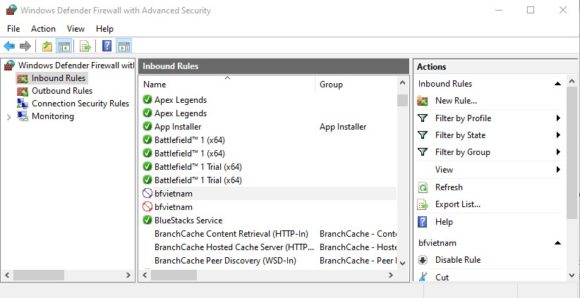
D3dx9_43.dll
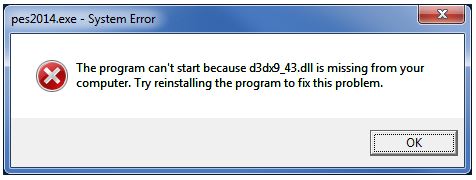
- Tinggal install DirectX Terbaru 9 or 11
- Download D3DX9_43.dll pastekan pada lokasi instalan game
- Kalau saat download ilang .dll nya, matikan anti virus / allow kan.
Error ISDone.dll
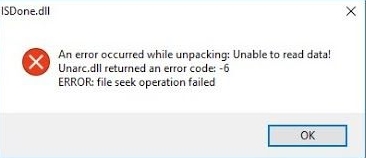
- Unistall gamenya lalu matikan anti virus
- Jika sebelumnya folder game di local disk C. Kalian install ke local disk D (atau sebaliknya).
- Jika masih error download Isdone.dll dan unarc.dll lalu pastekan ke folder instalan game.
- Langkah terakhir install Microsoft Visual C+
Please Insert CD Game
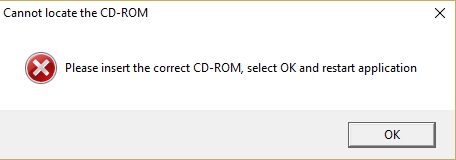
Masalah ini biasanya kalian salah saat melakukan tutorial install game. Untuk membuka file ISO / BIN dan lain sebagainya kalian harus menggunakan mount file dengan software PowerISO atau Daemon Tools. Untuk softwarenya sudah saya sediakan di atas ya.
DLL Missing

Berbagai macam error missing seperti MSVCP120.dll, XINPUT1_3.dll dan lain sebagainya. Kalian cukup matikan anti virus atau buka windows defender lalu izinkan file yang bernama “nama .dll yang error” Atau kalian bisa ketik di google contoh download msvcp120.dll lalu simpan ke lokasi instalan game. Yang terakhir kalian bisa install Microsft Visual C++.
Game Has Stopped Working
Error sejuta umat yang sering sekali terjadi, sama halnya seperti admin Kaidopc. Dulu pengen main GTA V akan tetapi laptop admin itu kentang banget makanya terjadi error seperti ini.
Penyebabnya adalah
- Processor, Ram dan VGA kalian kurang dari system requirements.
- Jika spek kalian memenuhi berarti masalahnya di game. Kalian harus mencari patch update terbaru or Crack.
- Harus update driver VGA
- Mainkan game dengan klik kanan run as administrator.
The application was unable to start correctly 0xc00007b / 0xc0000142
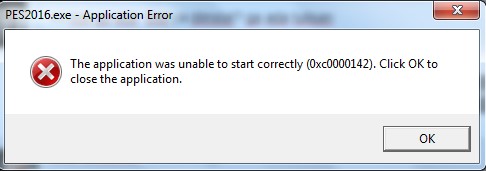
- Install Microsoft Visual C+ 2010 Redistributable Package
- Install .NET Framework 4.6.1 lalu restart.
- Masih error ? Install ulang DirectX 9.0 or terbaru
Microsoft Visual C++ Runtime Liblary Error
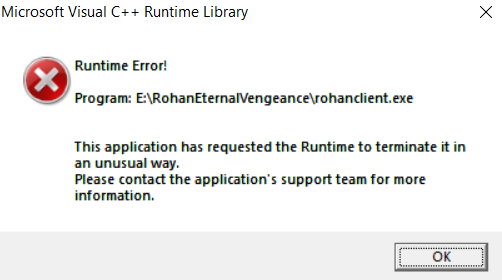
- Reinstall / Timpa dengan Microsoft Visual C++ 2010/2015 Redistributable Package.
Semoga tutorial yang saya bagikan ini dapat membantu kalian untuk mengatasi error saat menginstall game maupun saat bermain game.